¶ Envio e consulta de NFSe em segundo plano
As notas em segundo plano são quando o sistema primeiro envia todas as notas, ou o limite configurado, para depois consultar o seu retorno e inserir na nota de serviço. Com isso, ele difere do envio padrão que é enviar, consultar e inserir o retorno.
Esse processo de segundo plano, otimiza a geração das notas de serviços, quando a sua movimentação for em grande quantidade.
¶ Tarefa Enviar NFSe em segundo plano
Para isso, é necessário cadastrar a tarefa Enviar NFSe em segundo plano.
Confira a seguir, como realizar a configuração da tarefa:
- Acesse menu ferramentas;
- Selecione a opção Ferramentas;
- Selecione a opção Agenda de tarefas;
- Em seguida, clique no botão Novo;
Realize as configurações de período de execução da tarefa, conforme os campos apresentados:
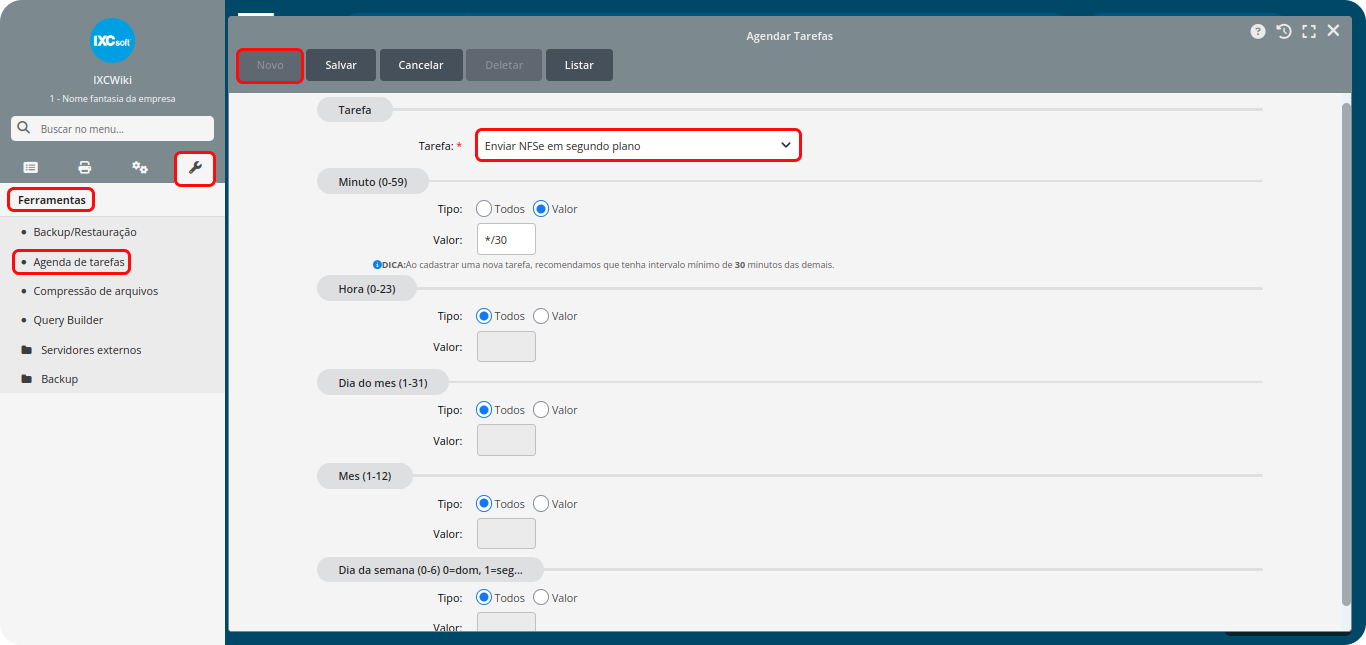
🔹 Tarefa: clique no botão para o sistema apresentar a listagem de tarefas e preencha com a tarefa de Enviar NFSe em segundo plano;
🔹 Minuto: preencha com os minutos associados ao campo de hora, combinando o horário que a tarefa deve executar.
ATENÇÂO! Neste caso, como é necessário que a tarefa execute várias vezes por dia, a configuração é realizada para que seja execuatda a cada 30 minutos. Para confirgurarmos essa opção de tarefa, devemos inserir um * (asterísco), seguido de uma / (barra) e o número de tempo que será repetido, conforme o exemplo na imagem acima (*/30).
Qualquer dúvida sobre Como criar uma tarefa com repetição, clique aqui.
🔹 Hora: marque a opção Todos, para que a tarefa seja executada a cada meia hora, conforme configurada no campo Minutos.
🔹 Dia do mês: insira os dias do mês em que a tarefa irá executar. Marque a opção Todos, para que a tarefa seja executada em todos os dias do mês.
🔹 Mês: insira os meses em que a tarefa irá executar. Marque a opção Todos, para que a tarefa seja executada em todos os meses do ano.
🔹 Dia da semana: insira os dias da semana em que a tarefa irá executar. Marque a opção Todos, para que a tarefa seja executada em todos os dias da semana.
Importante: a tarefa precisa ser configurada em um horário que não tenha nenhuma outra tarefa configurada.
Clique no botão Salvar para salvar suas alterações.
¶ Tarefa Consultar NFSe em segundo plano
A consulta de NFSe em segundo plano também terá a possibilidade de configurar o tempo necessário para a consulta das notas, por exemplo, consultar e retornar o resultado para o IXC às 12h30 de cada dia. Para isso, cadastre a tarefa conforme a necessidade.
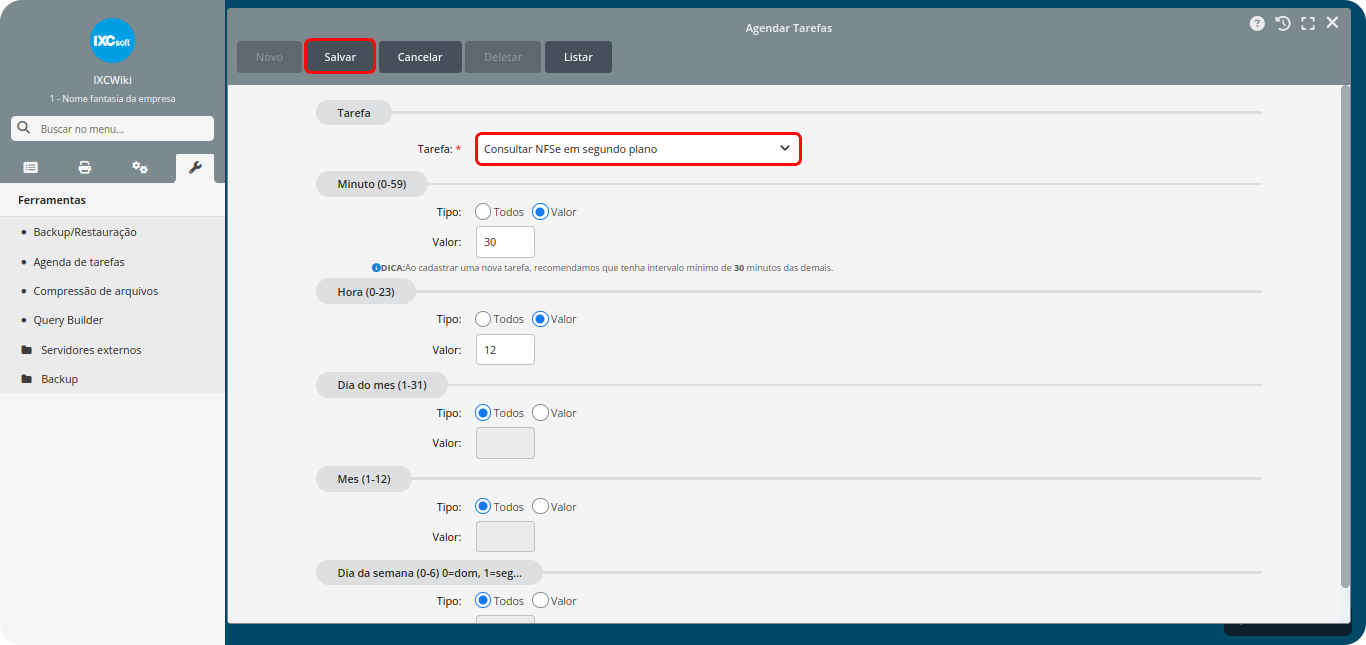
Depois de preencher os dados necessário para a tarefa, clique para Salvar.